Hyper-V に USB ドライブを追加する方法
Hyper-V 仮想マシンでローカルの USB ドライブを使用できるようにすることは、バックアップ作成や大容量データの管理に非常に便利です。しかし、Hyper-V の USB 接続機能は非常に限定されているため、ゲスト OS からローカル USB ドライブにアクセスするには、Hyper-V USB パススルー を設定する必要があります。
この記事では、Hyper-V VM に USB ドライブをリダイレクトする方法を、無料の組み込みオプションと便利なサードパーティソフトウェアソリューションの両方を用いて解説します。

サーバーサイド USB ドライブリダイレクション
この USB パススルー方法では、USB ドライブをホストマシンから切断(物理的には接続されたまま)し、仮想マシンの SCSI コントローラーに接続します。
メリットとデメリット
メリット:
- 無料で利用可能
- Windows Server 2016、Windows Server 2012 R2、Windows 10、Windows 8.1 に対応
デメリット:
- 設定には技術的な知識が必要
- USB ハードドライブのみ対応(USB メモリ、ライセンスドングルなどは非対応)
- ホストマシンから USB ドライブが使用できなくなる
サーバーサイド Hyper-V USB パススルーの有効化方法
- ホストでディスク管理を開く
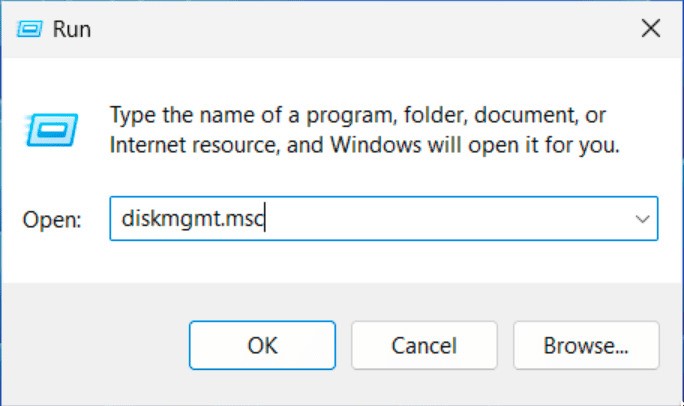
- USB ドライブを右クリックし、「オフライン」を選択
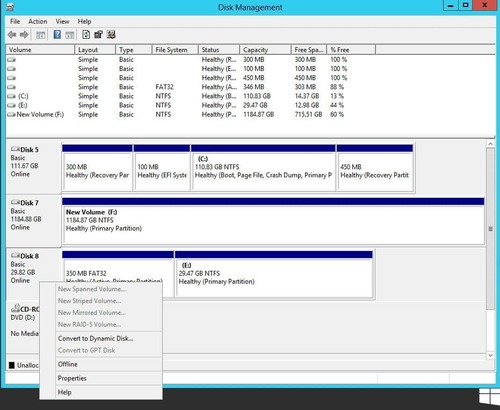
- Hyper-V マネージャーを起動
仮想マシン名を右クリックし、メニューから「設定」を選択します。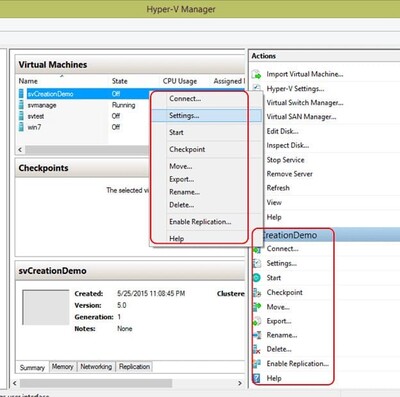
- SCSI コントローラーを選択
• 左ペインをスクロールし、「SCSI コントローラー」を見つけて選択します。
• 右ペインのメニューから「ハードドライブ」を選択し、「追加」ボタンをクリックして確定します。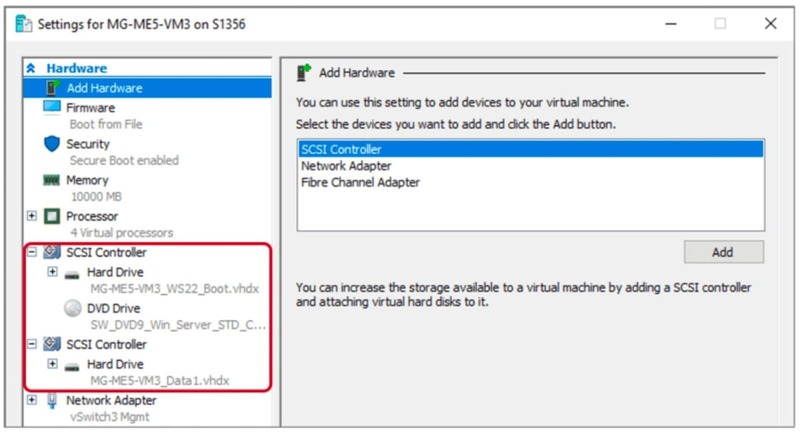
注意: また、USB ドライブを IDE コントローラーに追加することも可能です。この場合、仮想マシンからドライブを切断する唯一の方法は仮想マシンをシャットダウンすることになります。
- 左ペインで新しく追加されたハードドライブを選択し、右ペインの「物理ハードディスク」オプションを使用して USB ドライブを追加します。
「OK」をクリックすると、Hyper-V 仮想マシンのファイルエクスプローラーから、USB ストレージに直接アクセスできるようになります。
サーバーサイド Hyper-V USB パススルーを無効化する方法
データを失わずに Hyper-V 仮想マシンから USB ドライブを安全に切断するには、以下の手順を実行してください:
- 仮想マシンで、Hyper-V マネージャーの設定に戻ります。
- SCSI コントローラーに追加された USB デバイス用のハードドライブを選択します。
- 右ペインで「削除」をクリックし、USB ドライブを仮想マシンから切断します。 その後、USB ドライブはホストマシンのシステム上で自動的に再表示されます。
クライアントサイド USB リダイレクション(Enhanced Session Mode)
この方法では、Enhanced Session Mode を有効にすることで、ホストに接続されたすべての USB デバイス(USB ドライブを含む)を Hyper-V 仮想マシンから利用可能にします。
メリットとデメリット
メリット:
- 1つの USB デバイスを複数の仮想マシンで使用可能
- 幅広い種類の USB デバイスに対応
デメリット:
- 第2世代以降の仮想マシンでのみ動作
- Windows専用のソリューション
- 実行中の仮想マシンでは動作しない
注意: Enhanced Session Mode は、Windows 8.1 および Windows 10 ではデフォルトで有効になっています。そのため、次のセグメントをスキップし、USB リダイレクションの設定に直接進むことが可能です。
Enhanced Session Mode を有効化する方法
- Hyper-V マネージャーを起動し、ホストの設定にアクセス
ホスト名を右クリックして、メニューから「Hyper-V 設定」を選択します。![メニューから [Hyper-V 設定] をクリック メニューから [Hyper-V 設定] をクリック](/images/upload/UNG/articles/steps/Android%20Phone%20Remotely/Click%20on%20Hyper-V%20Settings%20in%20the%20menu.jpg)
- 「サーバー」セクションで Enhanced Session Mode Policy を有効化
「Enhanced Session Mode を許可」ボックスを選択してチェックを入れます。![右ペインにある [Enhanced Session Mode を許可] ボックス 右ペインにある [Enhanced Session Mode を許可] ボックス](/images/upload/UNG/articles/steps/Android%20Phone%20Remotely/The%20Allow%20enhanced%20session%20mode%20box%20can%20be%20found%20in%20the%20right%20pane..jpg)
- 「ユーザー」セクションで Enhanced Session Mode を有効化
「Enhanced Session Mode を使用」ボックスを選択してチェックを入れます。![右ペインにある [Enhanced Session Mode を使用] ボックス 右ペインにある [Enhanced Session Mode を使用] ボックス](/images/upload/UNG/articles/steps/Android%20Phone%20Remotely/The%20Use%20enhanced%20session%20mode%20box%20can%20be%20found%20in%20the%20right%20pane.jpg)
- 「OK」をクリックして設定を保存
この設定を適用すると、ホストに接続されているすべての USB デバイスが Hyper-V 仮想マシンから利用可能になります。
仮想マシンでの USB リダイレクションを有効化する方法
- すべての Hyper-V 仮想マシンのセッションを終了
アクティブなセッションをすべて停止してください。 - Hyper-V マネージャーを起動
- 仮想マシン名をダブルクリックし、ポップアップメニューで「オプションを表示」を選択します。
- 「ローカルリソース」タブを開く
「ローカルデバイスとリソース」セクションで「その他」をクリックします。 - 「他のサポートされているプラグアンドプレイデバイス」および「後で接続するデバイス」ボックスにチェックを入れます。
「OK」をクリックして変更を保存
これで USB リダイレクションの設定が完了します。
RDPを使用してHyper-VにUSBを接続する方法
リモートデスクトッププロトコル(RDP)を使用することで、VMConnectクライアントを利用せずにUSBドライブへアクセスできます。この方法は、ホストに直接接続されたデバイスやネットワーク上の他のUSBデバイスの両方で動作します。
メリットとデメリット
メリット:
- 各デバイスを個別にリダイレクトする必要がない
- グループポリシーを使用してアクセスを制御可能
デメリット:
- 一部のデバイスでは動作しない場合がある
- 接続速度が低下する可能性がある
- Windows専用のソリューション
- ホストとVMが同じネットワーク内にある必要がある
RDP接続の有効化手順
- 仮想マシンでリモートアクセスを許可
「コントロールパネル > システムとセキュリティ」から「リモートアクセスを許可」を選択します。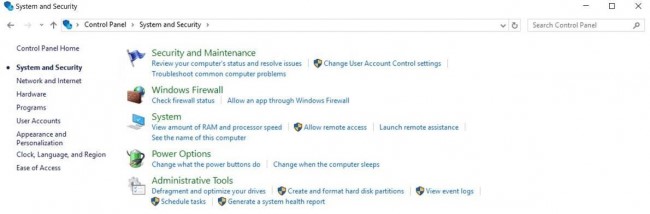
- リモートタブで設定を変更
「このコンピュータへのリモートアシスタンス接続を許可する」ボックスをチェックします。
「このコンピュータへのリモート接続を許可する」オプションを選択します。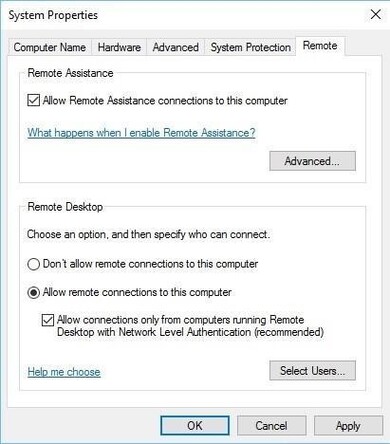
- 「OK」をクリックして変更を保存
RDPを使用してHyper-V仮想マシンにUSBを接続する方法
- リモートデスクトップ接続ウィンドウを起動
Win + R を押して「mstsc」と入力し、「実行」をクリックします。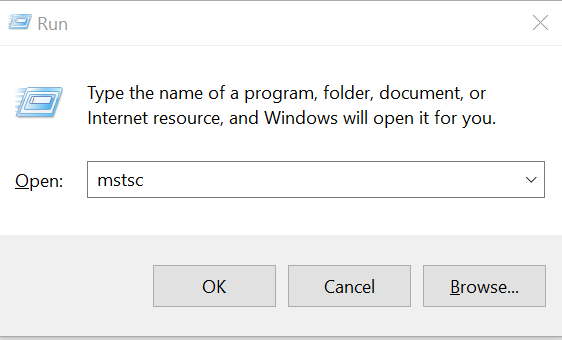
- ローカルリソース設定の調整
「オプションを表示」をクリックし、「ローカルリソース」タブを選択します。
「その他」をクリックして「ローカルデバイスとリソース」のセクションを開きます。![ローカルデバイスとリソースセクションの [その他] オプションを選択 ローカルデバイスとリソースセクションの [その他] オプションを選択](/images/upload/UNG/articles/steps/Android%20Phone%20Remotely/More%20can%20be%20found%20in%20the%20Local%20devices%20and%20resources%20section.jpg)
- プラグアンドプレイデバイスを有効化
「他のサポートされているプラグアンドプレイ(PnP)デバイス」ボックスにチェックを入れ、「OK」をクリックします。%20devices%20box%20is%20usually%20the%20last%20option%20in%20the%20list.jpg)
- 接続情報を入力
「全般」タブに移動し、仮想マシンのIPアドレスと任意のユーザー名を入力します。 - RDPセッションを開始
「接続」をクリックし、仮想マシンへのリモートセッションを開始します。 - ログイン情報を使用して仮想マシンにアクセスします。ホストに接続されているすべてのローカルUSBデバイスが仮想マシンのシステムに自動的に接続されます。
専用ソフトウェアを使用したHyper-V USB接続
Hyper-VワークステーションにUSBドライブを接続する最も便利な方法は、専用ソフトウェアを使用することです。USB Network Gate は、物理マシンおよび仮想マシンからネットワーク経由で接続されたUSBドライブにアクセスできる高度なツールです。

この方法のメリットとデメリット
メリット:
- WindowsおよびLinuxマシンの両方で動作
- すべてのUSBデバイスタイプに対応
- 高速な接続速度
- データ保護機能付き
デメリット:
- 有料ソリューション
USB Network Gateを使用したHyper-V USBドライブリダイレクション
- USB Network Gateをインストール
ホストマシンと仮想マシン(VM)の両方にUSB Network Gateをインストールします。 - ホストマシンでUSBドライブを共有
ホストマシンで、USBドライブの横にある「共有」ボタンをクリックしてリモート接続を有効化します。![共有可能なすべてのローカルデバイスは、[ローカルUSBデバイスタブ]で確認できます 共有可能なすべてのローカルデバイスは、[ローカルUSBデバイスタブ]で確認できます](/images/upload/UNG/articles/steps/Android%20Phone%20Remotely/All%20the%20local%20devices%20available%20for%20sharing%20can%20be%20found%20in%20the%20Local%20USB%20devices%20tab..jpg)
- 仮想マシンでUSBドライブを接続
仮想マシンの「リモートUSBデバイスタブ」に移動し、USBドライブを見つけて「接続」をクリックします。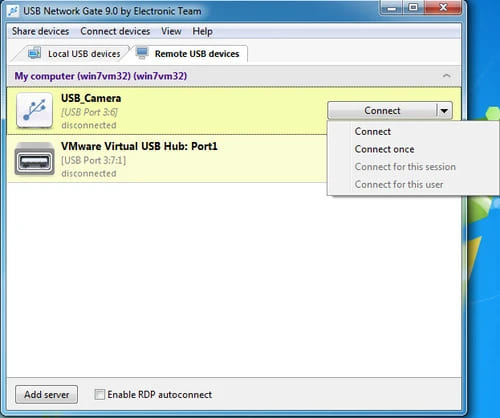
接続完了後の操作
接続が確立されると、USBドライブを仮想マシンに直接接続されているかのようにアクセスして操作することが可能になります。